Kā ātri novērst izcelsmi netiks atvērta problēma [ceļvedis]
Spēles / / August 04, 2021
Sludinājumi
Vai jūs esat azartisks spēlētājs, kurš savā datorā nevar atvērt Origin spēļu platformu. Tad šajā ceļvedī esmu dalījies ar dažiem iemesliem, kāpēc šī problēma notiek ar šo spēļu domēnu no EA. Esmu piedāvājis arī dažus risinājumus, kas var palīdzēt ātri piekļūt Origin un izbaudīt iecienīto spēli. Parasti, ja datoram nav nepieciešamās aparatūras jaudas, lietojumprogramma jau no paša sākuma atpaliks. Šī ir galvenā problēma, ar kuru saskaras lielākā daļa spēlētāju, kuri ir pilnīgi iesācēji spēlēs.
Izcelsme var netikt atvērta, ja tai nav nodrošinātas administratīvās atļaujas. Tas nozīmē, ka lietotājam jābūt administratoram, lai piekļūtu visām lietojumprogrammas privilēģijām. Tāpat nesaderības problēmu dēļ programma var nedarboties. Tātad, jums jāpārbauda Origin saderība sistēmā, kuru mēģināt palaist. Vēl viens iemesls var būt pagaidu faili, kas saglabāti programmas kešatmiņā. Lai gan tas ir labs, lai ātrāk ielādētu programmu, laika gaitā, ja uzkrājas pārāk daudz nevēlamu failu, Origin var netikt atvērts. Tagad apspriedīsim, kā novērst visus šos jautājumus.
Satura rādītājs
-
1 Kā ātri novērst, ja izcelsme netiks atvērta
- 1.1 Pārbaudiet sava datora Hardwar iestatīšanu
- 1.2 Veiciet tīru sāknēšanu, ja izcelsme netiks atvērta ātri
- 1.3 Noņemiet pagaidu izcelsmes failus, ja tie netiks atvērti
- 1.4 Noņemiet izcelsmes kešatmiņas failus
- 1.5 Atinstalējiet un atkārtoti instalējiet Origin Client datorā
Kā ātri novērst, ja izcelsme netiks atvērta
Sāksim risināt šo jautājumu.
Pārbaudiet sava datora Hardwar iestatīšanu
Mūsdienu spēles ir diezgan intensīvas, ja ņemam vērā gan nepieciešamo grafiku, gan atmiņu. Tātad vidēji visām tām spēlēm, kas ir pieejamas vietnē Origin, būtu nepieciešami īpaši spēļu automāti, lai ar tām vienmērīgi rīkotos. Es iesaku vai nu ieguldīt jaunā spēļu automātā, atsevišķi veidojot komponentus, vai arī uzlabot esošo mašīnu.
Sludinājumi
Ideāli, ja jums ir vismaz 32 GB RAM ar kādu augstas klases GPU, piemēram, Nvidia, ar īpašu CPU, kas spēj apstrādāt visu spēļu piedāvāto jaudu.
Alternatīvi mēģiniet jauniniet savu GPU draiveri lai izpildītu jaunākās prasības, kādas nepieciešama konkrētai Origin spēles.
Veiciet tīru sāknēšanu, ja izcelsme netiks atvērta ātri
Tīras sāknēšanas darbība aptur aktīvos Microsoft pakalpojumus un atspējos vienumus startēšanas laikā un restartēs datoru. Tas atbrīvosies no problemātiskajiem lietojumprogrammas pavedieniem un sāks darboties svaigi bez kļūdām.
Šeit ir norādīti soļi tīras sāknēšanas veikšanai
- Izsauciet palaišanas dialoglodziņu, nospiežot Win + R taustiņu vienlaikus
- Tips msconfig un sit Enter
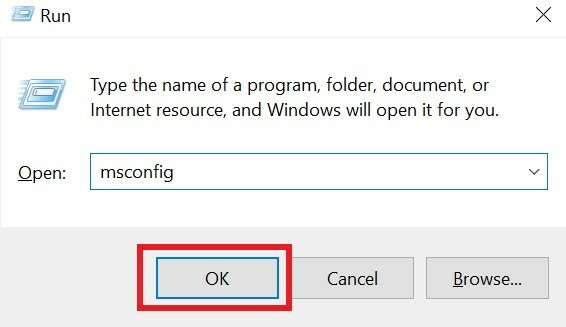
- Iet uz Pakalpojumi cilni
- Noklikšķiniet uz izvēles rūtiņas Slēpt visus Microsoft pakalpojumus
- Pēc tam noklikšķiniet uz Atspējot visu

- Tagad sit Ctrl + Alt + Del lai atvērtu Uzdevumu pārvaldnieks
- Iet uz Uzsākt cilni un pa vienam atlasiet katru no startēšanas sadaļas ierakstiem
- Ar peles labo pogu noklikšķiniet uz katra vienuma un pēc tam noklikšķiniet uz Atspējot
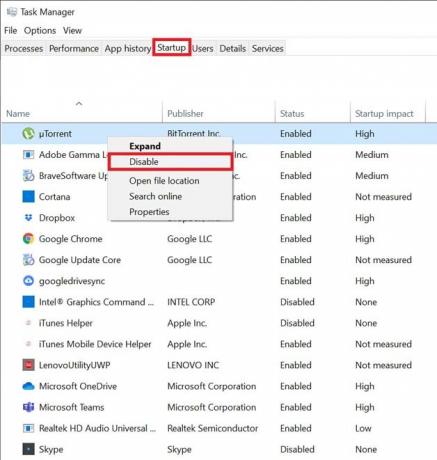
- Virzieties uz Sistēmas konfigurācija un noklikšķiniet labi.
- Pēdējā solī restartējiet datoru un mēģiniet atvērt Origin un pārbaudiet, vai tas tiek atvērts ātri vai joprojām atpaliek?
Noņemiet pagaidu izcelsmes failus, ja tie netiks atvērti
Kā jau minēts iepriekš, palaižot Origin, palaižot to, tiek izveidoti un saglabāti daudzi pagaidu faili, kas nav vajadzīgi un kas tērē ievērojamu daļu no jūsu sistēmas atmiņas un palēnina to. Tātad, labāk ir atbrīvoties no visa tā.
Sludinājumi
- Meklēšanas lodziņā ierakstiet Failu pārlūks un noklikšķiniet Atvērt
- Tiks atvērts failu pārlūks
- Noklikšķiniet uz Skats cilni
- Pēc tam noklikšķiniet uz izvēles rūtiņas blakus opcijai Slēptās lietas

- Nospiediet Win + R taustiņu un ierakstiet %Aplikācijas dati%
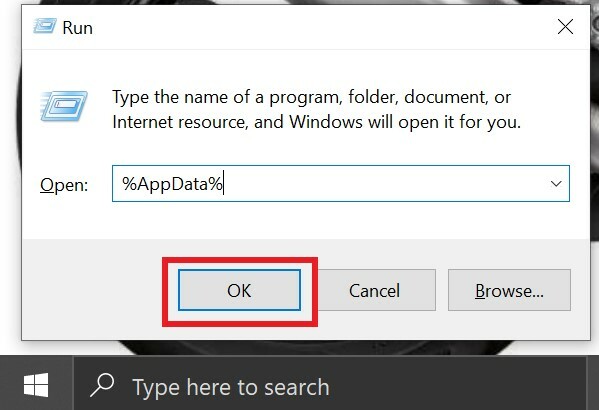
- Kad tiek parādīta mape App Data, atveriet to
- Iekšpusē izdzēsiet visas mapes, kurās pieminēta izcelsme [mapes, kurās ir nosaukuma izcelsme]
Atkārtoti palaidiet Origin, un šoreiz tam vajadzētu darboties nevainojami.
Noņemiet izcelsmes kešatmiņas failus
Lai to izdarītu,
- Nospiediet Ctrl + Alt + Del lai atvērtu uzdevumu silīti
- No Procesi cilni, atlasiet Izcelsme > ar peles labo pogu noklikšķiniet> noklikšķiniet Beigu uzdevums lai to aizvērtu
- Izmantot Win + R taustiņu, lai atvērtu dialoglodziņu Palaist
- Ieraksti % ProgramData% un nospiediet taustiņu Enter
- Tagad dodieties uz Izcelsmes direktoriju
- Iekšpusē izdzēsiet visus failus, bet neizdzēsiet mapi Vietējais saturs
- Pēc tam atveriet Origin un pārbaudiet, vai tas tiek ātri uzlādēts vai nē?
Atinstalējiet un atkārtoti instalējiet Origin Client datorā
Pēdējais risinājums problēmas novēršanai, kad Origin netiks atvērts, ir atinstalēt un atkārtoti instalēt.
- Atveriet vadības paneli, ierakstot meklēšanas lodziņā
- Virzieties uz Programmas
- tad noklikšķiniet uz Atinstalēt programmu
- Ritiniet uz augšu līdz izcelsmei
- Klikšķis Atinstalēt / mainīt
Lai atkārtoti instalētu Origin klientu, dodieties uz tā oficiālo vietni un lejupielādējiet jaunāko pieejamo versiju.
Sludinājumi
Ja Origin klients netiks atvērts jūsu datorā, izmēģiniet iepriekš minēto problēmu novēršanu un pārbaudiet, vai tas novērsīs problēmu.
Saistītie raksti
- Kā novērst, ja pilieni Nioh 2 FPS
- Kā Steam pievienot Origin Games
- Labojums: Izcelsmes kļūdas kods 327683: 0
![Kā ātri novērst izcelsmi netiks atvērta problēma [ceļvedis]](/uploads/acceptor/source/93/a9de3cd6-c029-40db-ae9a-5af22db16c6e_200x200__1_.png)


